Aktivieren Sie "Authentifizierung für das automatische Ausfüllen von Kennwörtern" in Microsoft Edge
In Kürze wird es möglich sein, die Option "Authentifizierung für das automatische Ausfüllen von Passwörtern erforderlich" in Microsoft Edge zu aktivieren. Microsoft sichert die Funktion zum automatischen Ausfüllen von Kennwörtern im Edge-Browser. Microsoft Edge Canary enthält jetzt eine Option zum Anfordern von Kennwörtern, bevor Kennwörter automatisch ausgefüllt werden. Es fügt eine zusätzliche Sicherheitsstufe hinzu und kann Sie vor Personen schützen, die es geschafft haben, auf Ihren PC und den Browser zuzugreifen.
Werbung
Wenn Sie eine Website besuchen, die eine Anmeldung mit Benutzername, E-Mail und Kennwort erfordert, zeigt Microsoft Edge eine Aufforderung an, sich Ihren Benutzernamen und Ihr Kennwort zu merken. Wenn Sie diese Website das nächste Mal öffnen, trägt der Browser Ihre Anmeldeinformationen automatisch ein. Diese Funktion ist standardmäßig aktiviert, kann aber Behinderte jederzeit.
Die aktualisierte Autofill-Option kann nützlich sein, wenn es jemandem gelungen ist, auf Ihren PC zuzugreifen, während er entsperrt war und versucht hat, Ihren Edge-Browser zu verwenden. Diese Person kann auf jede Website zugreifen, für die Edge ein Passwort gespeichert hat, einschließlich Banking, soziale Netzwerke usw.
Die neue Funktion war geplant für eine Weile. Microsoft beschreibt es wie folgt.
Mit dieser Funktion werden im Browser gespeicherte Passwörter nicht mehr automatisch ausgefüllt. Sie benötigen vor dem Ausfüllen eine erfolgreiche Benutzerauthentifizierung. Dadurch wird eine weitere Ebene der Privatsphäre hinzugefügt und verhindert, dass nicht autorisierte Benutzer gespeicherte Passwörter verwenden, um sich bei Websites anzumelden.
Endlich ist die Änderung in Canary-Builds von Edge live. Ab sofort befindet es sich unter einem kontrollierten Feature-Roll-out. Das bedeutet, dass nicht jeder Canary-Build-Benutzer darauf zugreifen kann.
In diesem Beitrag erfahren Sie, wie Sie die Option "Authentifizierung für das automatische Ausfüllen von Passwörtern erforderlich" im Edge-Browser aktivieren.
So aktivieren Sie die erforderliche Authentifizierung für das automatische Ausfüllen von Kennwörtern in Microsoft Edge
- Öffnen Sie Microsoft Edge.
- Klicken Sie auf die Menüschaltfläche (Alt + F) und wählen Sie Einstellungen aus dem Menü.

- Klicken Sie links auf Profile.
- Klicke auf Passwörter im rechten Bereich.
- Wählen Sie auf der nächsten Seite Authentifizierung erforderlich für die Einloggen Möglichkeit.

- Wählen Sie im Dropdown-Menü entweder Immer, Einmal jede Minute, oder Einmal pro Sitzung für das, was Ihren Bedürfnissen entspricht.
Du bist fertig. Der Browser zeigt nun eine Passwortabfrage an, bevor er automatisch die Login-Daten für Websites mit gespeicherten Passwörtern füllt. 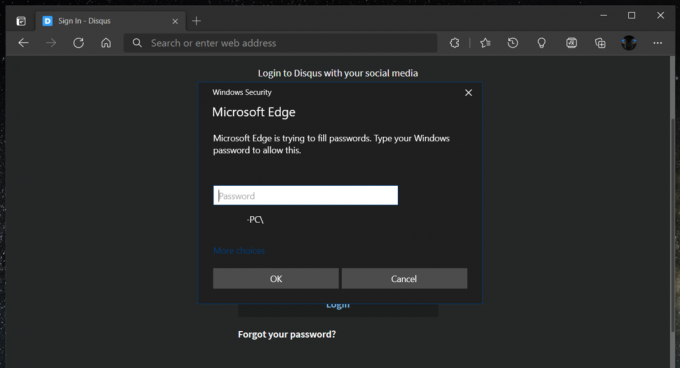
Das ist definitiv eine große Verbesserung, die von vielen Benutzern begrüßt wird, die in Teams arbeiten und ihren Arbeitsbereich mit anderen teilen.
Die Funktion bleibt konfigurierbar. Wenn Sie also keine Verwendung für diese zusätzliche Sicherheitsbestätigung finden, können Sie sie schnell deaktivieren, indem Sie auswählen Melde mich automatisch an in den Browsereinstellungen wie in den Screenshots oben gezeigt.
Dank an Löwe für diesen Tipp.



